程序坞又叫Dock栏 。是用户平时放应用程序快捷方式的地方 。可以把自己常用的应用程序拖到这里 。程序坞还可以调节大小 。但是 。有些朋友想要程序坞在不用的时候可以隐藏起来 。下面我们分享一下如何设置程序坞自动隐藏 。
设置程序坞自动隐藏
1.首先 。我们打开「系统偏好设置」 。
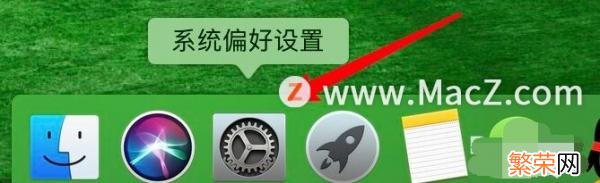
文章插图
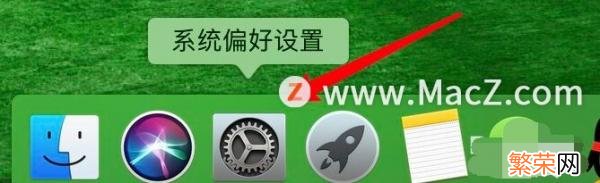
文章插图
2.然后点击「程序坞」 。
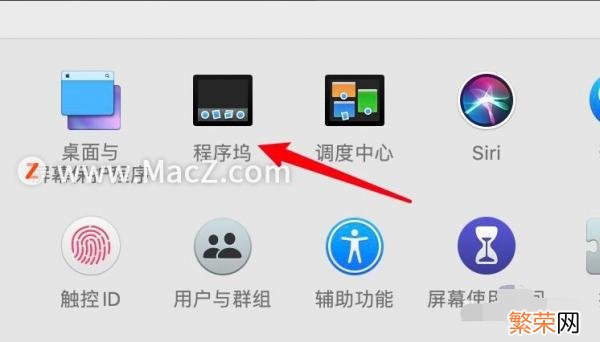
文章插图
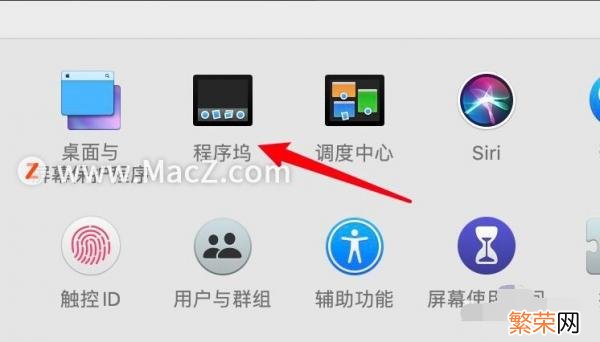
文章插图
3.点选「自动显示和隐藏程序坞」 。
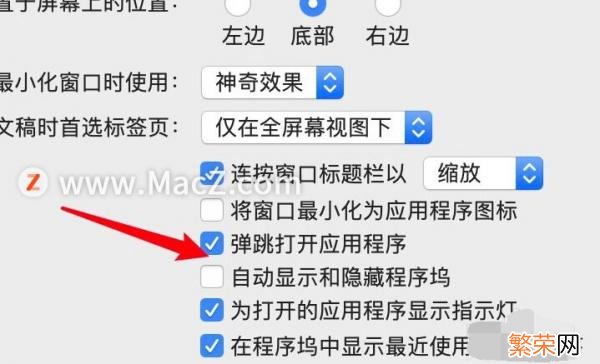
文章插图

文章插图
【手机隐藏了图标怎么弄出来 隐藏程序怎么弄出来】设置后程序坞会隐藏起来的 。当我们把鼠标放到下方的时候 。程序坞才会显示出来 。
设置程序坞快捷键隐藏
1.打开系「统偏好设置」 。打开「键盘」 。
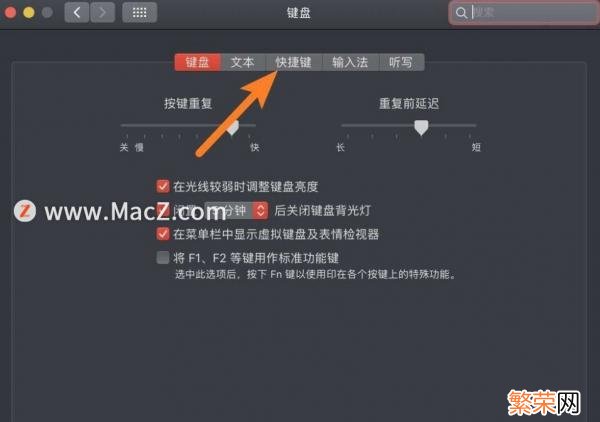
文章插图
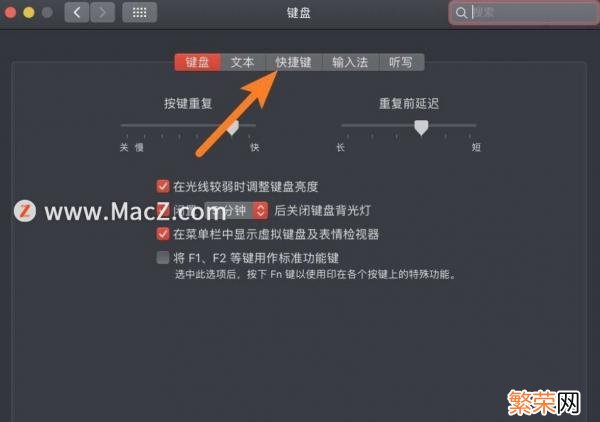
文章插图
2.在键盘界面 。单机「启动台和程序坞」 。

文章插图
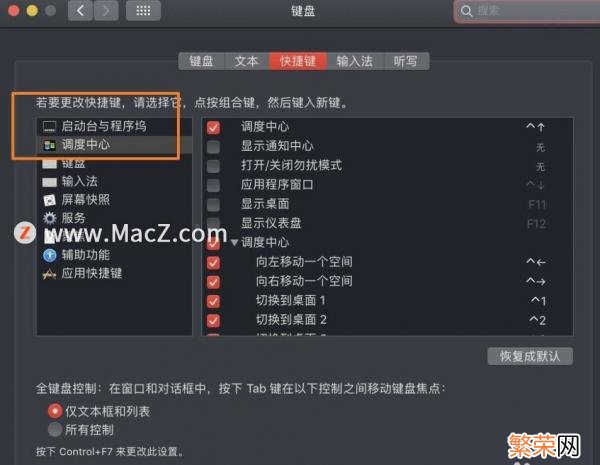
文章插图
3.勾选「打开或关闭隐藏程序坞」 。如图快捷组合键【?+cmmand+D】 。

文章插图

文章插图
按下快捷组合键【?+cmmand+D】程序坞会隐藏关闭 。再次按下快捷组合键 。程序坞就会显现 。
以上就是macZ.com小编给您带来的Mac电脑操作教程:如何设置自动隐藏程序坞 。还有哪些Mac程序坞教程的问题 。欢迎来评论区交流 。
- 藏红花泡久了会变白吗
- 藏红花泡水多久才变色
- qq的漂流漂流瓶在哪里 qq的漂流漂流瓶在哪里手机
- 榔桥镇为什么停电了2022
- Thinkpad thinkpad突然键盘锁了怎么解锁
- 6s发烫一会就没电了 6s一用就发烫
- 车电瓶没电了怎么办 车电瓶没电了的解决方法
- 摩托电瓶没电了怎么办 摩托电瓶没电了该如何
- 老巢蜜的功效与作用 巢蜜喝了有哪些好处
- 盐糖水有什么功效作用 盐糖水喝了有什么好处
